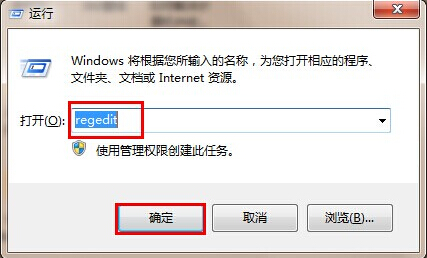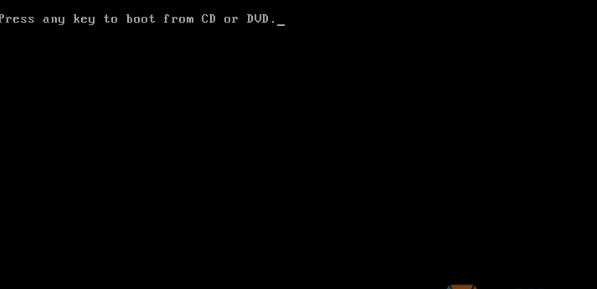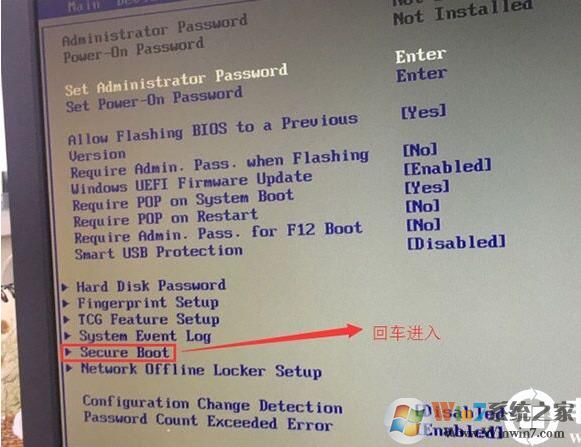神舟笔记本U盘重装Win10系统教程
- 编辑:飞飞系统
- 时间:2017-10-19
很多新买的神舟笔记本都是安装的Win10,如果系统坏了需要重装要怎么操作呢?下面小编分享下使用U盘来重装Win10系统教程。
神舟笔记本重装win10系统操作步骤:
神舟笔记本重装win10系统操作步骤:
1、首先我们把制作好的u盘启动盘插入电脑usb接口,重启电脑按开机启动快捷键12设置开机u盘启动,进入了u盘启动盘主菜单之后选择【2】u启动win8pe标准版(新机器)按回车键进入,如图所示:
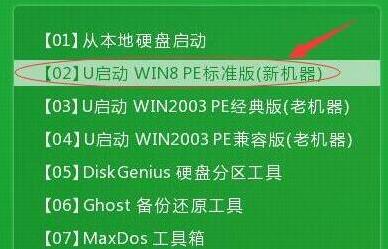
2、然后先用分区工具做好分区之后,然后在u启动pe装机工具当中选择win10镜像文件安装到c盘当中,点击确定,如图所示:
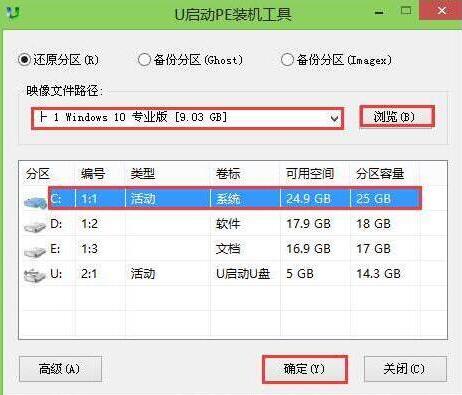
3、确定之后弹出程序执行还原操作提醒,将下面的复选框“完成后重启”勾选起来,点击确定。如图所示:
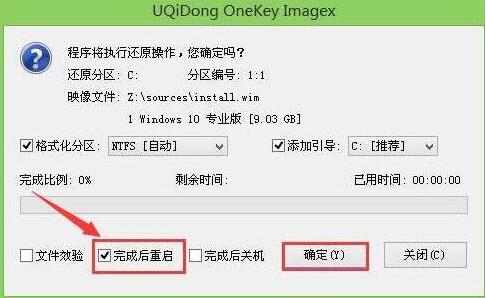
4、接下来是程序进行安装过程,等待安装完成之后再重启,并且进行win10系统设置的过程,根据步骤的提示去设置,如图所示:

5、设置完成之后win10系统就安装完成了,用户们就可以正常使用win10系统了。如图所示:
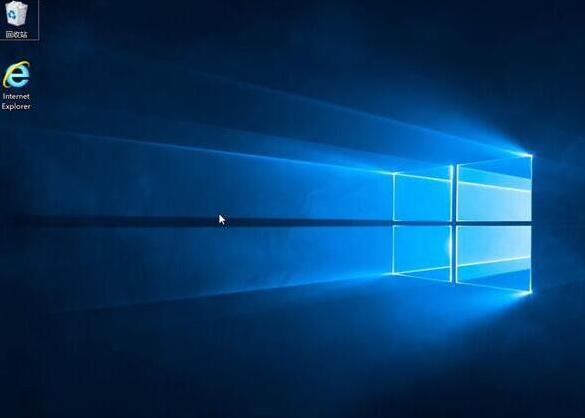
以上分享的U盘重装Win10使用的是原版镜像所以选择ISO就可以了,如果是GHO镜像相应的先择GHO文件就可以的。